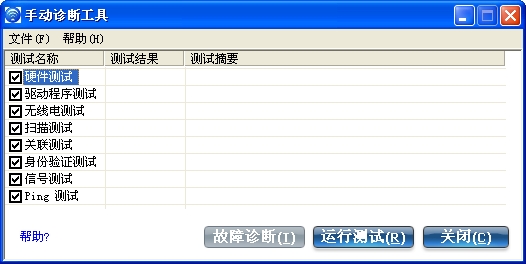
手动诊断工具允许您运行一套诊断测试以确认您的 WiFi 适配器的功能。此项工具提供两个层次的诊断细节: 用户层次 和技术支持层次。在用户层次,此工具仅以简短的描述说明正在进行的各个诊断步骤,并对各步骤仅表明是通过或失败。
技术支持层次包括创建一个日志文件,该文件包含有关所执行的全部测试的详尽信息。此日志文件可保存为文本文件,并以电子邮件发送到技术支持部门,供其诊断连接问题。
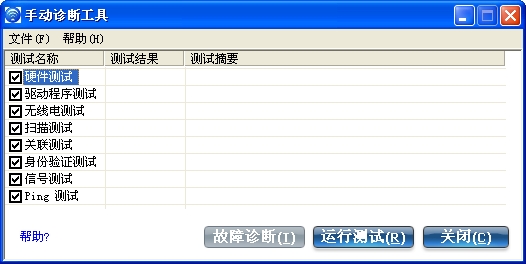
打开手动诊断工具:
设定日志文件位置:
要运行测试:
| 名称 | 说明 |
|---|---|
如果 WiFi 适配器存在,并且可访问,则测试通过。如果适配器不存在或存在但是禁用,则测试失败。测试摘要显示无线硬件是启用还是禁用。 故障诊断
|
|
测试摘要显示受该 WiFi 适配器支持的英特尔(R) PRO/无线网络连接驱动程序。测试确认驱动程序的二进制版本是否与安装的 WiFi 连接实用程序版本相兼容。如果找不到驱动程序的二进制版本,或者该版本与 WiFi 连接实用程序软件版本(如,版本 11.1.x.x 和驱动程序版本 9.0.x.x、9.1.x.x 或 11.1.x.x)不匹配,则测试失败。 故障诊断
|
|
测试摘要显示无线电打开或无线电关闭。测试查询当前无线电状态。如果无线电打开,则测试通过。如果无线电关闭,则测试失败。 故障诊断 确认您的 WiFi 适配器的无线电已打开。打开和关闭无线电有两种方法:
|
|
本项测试查询您的 WiFi 适配器范围内的无线网络。如果在扫描列表中看到网络,则测试通过。测试摘要显示可供连接的网络的数目。 故障诊断
|
|
本项测试摘要显示“关联”或“无关联”。关联即建立和维护设备之间的无线链接。在启用安全性情况下,设备仅交换安全性身份验证。本项测试检查无线连接性。如果客户机成功关联,则测试通过。 故障诊断
|
|
描述关联以后的以下过程;此过程对无线设备或用户的身份进行验证,然后允许其访问网络。此项测试查询身份验证状态信息,包括所有的 Cisco 兼容扩展和与安全性有关的信息。如果客户机身份验证成功,则测试通过。如果 WEP 密钥或其他身份凭证未通过验证,则测试失败。测试摘要显示网络连接是否要求身份验证。 故障诊断
|
|
测试摘要显示信号质量。如果信号质量低,使用故障诊断按钮以诊断并解决问题。 故障诊断
|
|
此项测试确认无 WiFi 适配器是否成功地向接入点 IP 地址、默认网关、DHCP 服务器(如果可用的话)和 DNS 服务器发送信息,并从其接收回应。测试摘要显示是否从这些实体接收到回应。 实例: 回应: 接入点、默认网关。无回应: DHCP 服务器 注意: 如果对此接入点和默认网关的 ping 测试成功,但是对其 DNS 服务器的 ping 测试失败,则这不是无线网络的问题,而是一般网络问题。 故障诊断
|
|
故障诊断 |
诊断并解决每项测试显示的问题。故障诊断 按钮在测试失败时便活动。 |
运行测试 |
执行您选定的测试。 |
关闭 |
关闭该页面。 |
帮助? |
提供有关此页面的帮助信息。 |